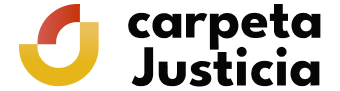Com he d'introduir les dades registrals?
Els camps 'Comunitat Autònoma, 'Província' i 'Registre Civil' s'han d'emplenar en aquest ordre i seleccionant-los de la llista. Segons se n'emplena un, es va carregant el següent amb les dades adequades. A vegades, algun camp pot trigar a carregar-se, en aquest cas sortirà la paraula 'Espereu'.
El camp 'Tom' ha de tenir com a mínim 5 xifres. Pot ser que calgui posar zeros a l'esquerra. Si el tom té, a més dels nombres inicials, altres caràcters separats per algun guió, caldrà completar els 5 nombres inicials amb els caràcters finals separats per tants guions baixos (_) com calguin fins arribar a 10 dígits. Per exemple:
- 234 s'haurà d'introduir com 00234
- 486-T s'haurà d'introduir com 00486____T (4 guions baixos)
- 128-26C s'haurà d'introduir com 00128__26C (2 guions baixos)
El camp 'Foli' pot tenir 3 xifres com a màxim, i poden anar seguides d'1 caràcter. Exemples de foli vàlid: 23, 1b, 11b, 111b.
Si no s'emplena algun camp obligatori, sortirà el missatge d'advertència corresponent i s'haurà d'emplenar per poder continuar.
Què he de configurar al meu navegador per poder fer aquest tràmit?
Hi ha diverses coses que heu de tenir configurades correctament al vostre navegador per poder fer aquest tràmit:
1. Tenir JavaScript activat
Per poder signar i enviar la sol•licitud, el vostre navegador ha de tenir activat Javascript.
Depenent del navegador utilitzat, la manera d'activar JavaScript pot variar. Consulteu l'ajuda del vostre navegador si teniu algun dubte.
A tall d'exemple:
Per activar Javascript al navegador Mozilla Firefox
- A la barra de menú, premeu «Eines» i després «Opcions...». Si teniu desactivada la barra de menú, feu clic a la pestanya «Firefox» i seleccioneu «Opcions» i després «Opcions»
- Seleccioneu la pestanya «Contingut»
- Activeu la casella «Habilita el JavaScript»
- Premeu «D'acord»

Para activar Javascript en el navegador Internet Explorer
- A la barra de menú, premeu «Eines» i després «Opcions d'Internet»
- Seleccioneu la pestanya «Seguretat»
- Premeu el botó «Nivell personalitzat...»
- Desplaceu-vos fins a les opcions d'«Automatització»
- Activeu la casella «Habilitar» dins d'«Active scripting»
- Premeu «Acceptar»

Per activar Javascript al navegador Google Chrome
- A la barra de menú, feu clic a la icona de la clau anglesa
- Seleccioneu l'opció «Configuració»
- A la part inferior, seleccioneu «Mostra la configuració avançada...»
- Dins de la secció «Privadesa», seleccioneu «Configuració del contingut»
- Dins de la secció «JavaScript», activeu la casella «Permet que tots els llocs executin JavaScript (opció recomanada)»
- Premeu «D'acord»

2. Tenir el bloqueig de finestres emergents desactivat
Per poder visualitzar els documents associats a aquest tràmit (rebut de presentació i el mateix certificat sol·licitat), el navegador ha de tenir desactivat el bloqueig de finestres emergents.
Consulteu l'ajuda del vostre navegador si teniu algun dubte.
A tall d'exemple:
Per treure el bloqueig al navegador Mozilla Firefox 3.6
- A la barra de menú, premeu «Eines» i després «Opcions...»
- Seleccioneu la pestanya «Continguts»
- Desactiveu la casella «Bloquegeu finestres emergents»
- Premeu «Accepteu»

Per treure el bloqueig al navegador Internet Explorer 8
- A la barra de menú, premeu «Eines» i després «Opcions d'Internet»
- Seleccioneu la pestanya «Privadesa»
- Desactiveu la casella «Activeu el bloquejador d'elements emergents»
- Premeu «Accepteu»

Si addicionalment es disposa al navegador d'una barra d'eines de Google, Yahoo o un altre servei similar, cal comprovar que aquesta barra d'eines tampoc no bloqueja les finestres emergents.
A tall d'exemple:

3. No useu el protocol de transport segur TLS 1.1 ni TLS 1.2
Actualment, els nostres tràmits no estan preparats per funcionar amb els protocols de transport segur TLS 1.1/1.2.
Si esteu usant Internet Explorer en les darreres versions, haureu de desactivar aquests protocols. Per a això, seguiu aquestes instruccions:
- A la barra de menú, premeu «Eines» i després «Opcions d'Internet»
- Seleccioneu la pestanya «Opcions avançades»
- Desplaceu-vos fins a les opcions de «Seguretat»
- Desactiveu les caselles «Usar TLS 1.1» i «Usar TLS 1.2»
- Premeu «Accepteu»
4. Tenir instal·lada una màquina virtual Java
Per poder efectuar el tràmit de la sol·licitud, cal tenir instal·lat al navegador la màquina virtual de Java.
Per comprovar la màquina virtual Java que teniu i, si escau, actualitzar-la a una versió compatible, visiteu la pàgina
webhttp://www.java.com/es/download/installed.jsp
En aquesta pàgina, prement el botó «Verificar la versión de Java» (Verifiqueu la versió de Java) podreu conèixer la versió que teniu en l'actualitat i, si escau, la possibilitat d'actualitzar-la a l'última versió estable compatible amb aquest servei. Per poder fer les sol·licituds que requereixen signatura digital, haureu de instal·lar una versió compatible, disponible a
Es recomana deixar únicament una versió de Java i desinstal·lar les que no s'usin per evitar possibles problemes d'incompatibilitat.
Podeu comprovar els requisits de màquina virtual Java mitjançant l'enllaç 'Comproveu si el vostre equip compleix els requisits necessaris per fer el tràmit' associat a cada tràmit.
Informació i ajuda
- Preguntas Frecuentes: Cl@ve
- Inhabilitación de Registros de la Propiedad, Mercantiles y de Bienes Muebles
- Certificat digital. Autenticació i signatura
- Normativa
- Calendari de dies inhàbils
- Registre electrònic del Ministeri de Justícia
- Quejas y sugerencias
- Cartes de Serveis
- Protecció de dades de caràcter personal
- Dades obertes del Ministeri de Justícia
- Preguntes freqüents
- DNI electrònic
- Verificació de segells electrònics de la Seu
- Assessorament electrònic
- Ajuda. Primers passos
- Relació de mitjans electrònics que el ciutadà pot utilitzar per comunicar-se a la Seu electrònica
- Resolgui els seus dubtes
- Preguntes freqüents en la sol·licitud de certificats de Registre Civil: naixement, matrimoni i defunció